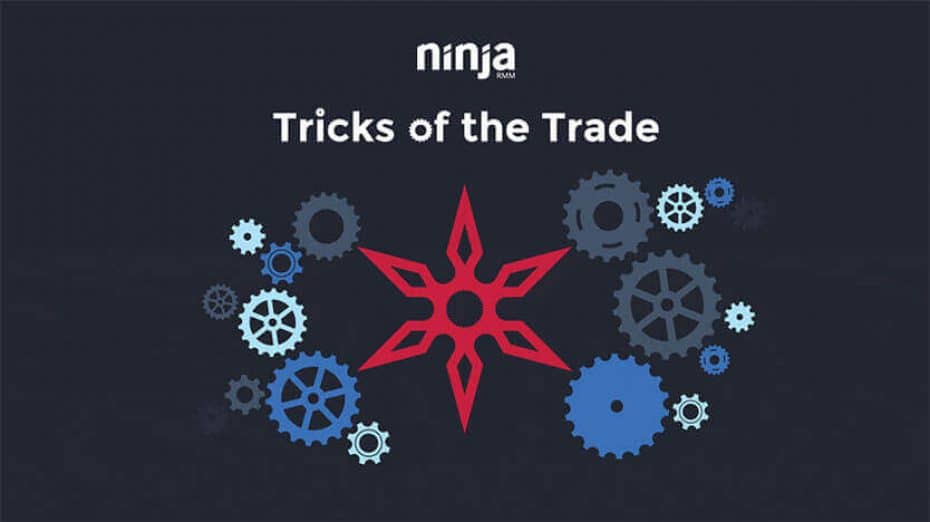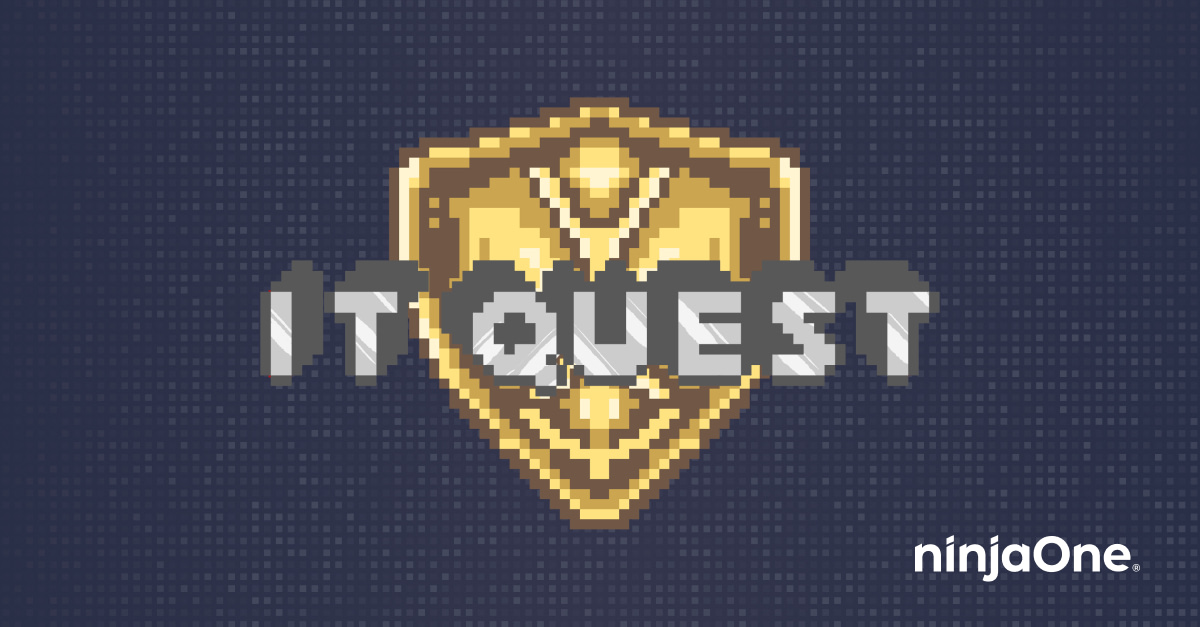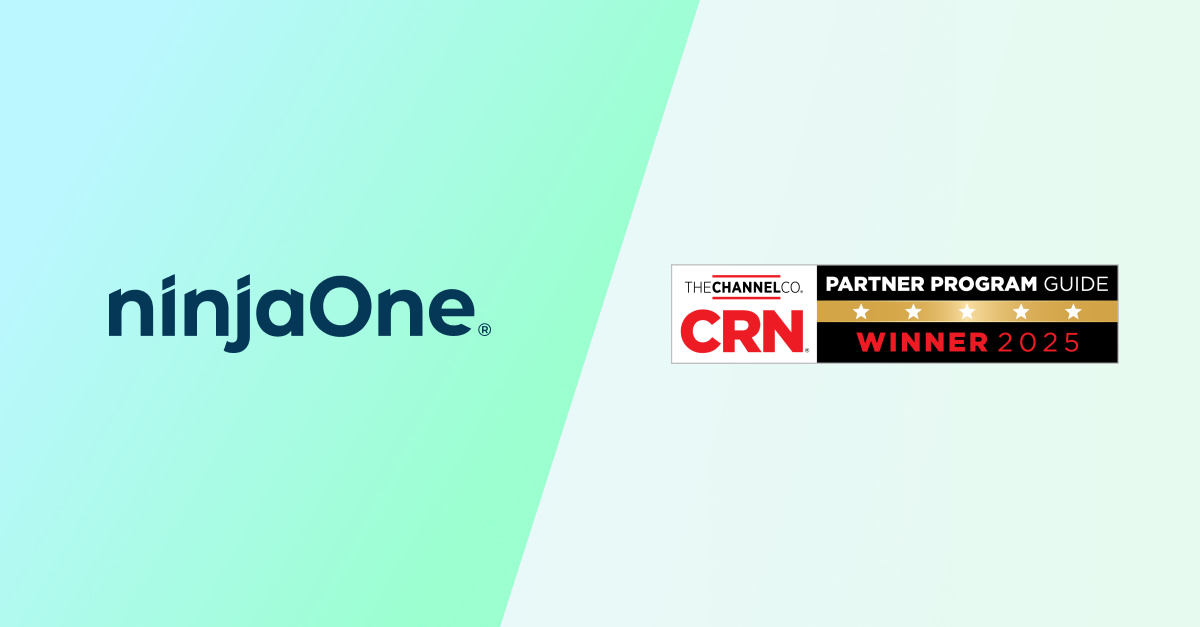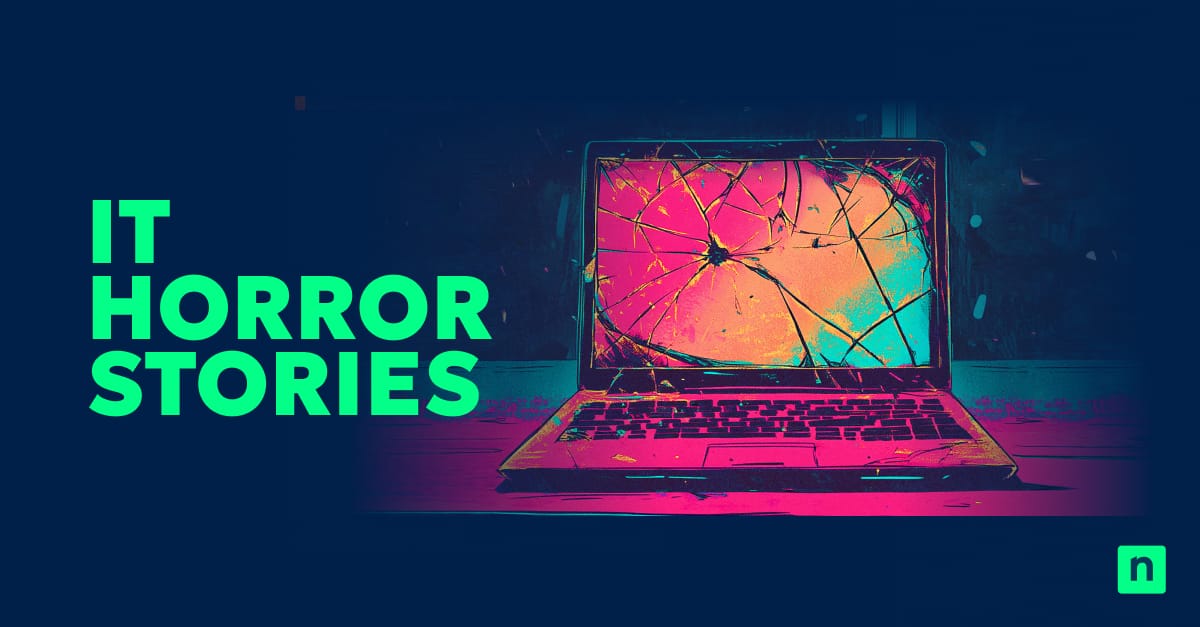La versione 4.6 di NinjaOne include un miglioramento significativo della nostra automazione: l’introduzione del monitoraggio dell’output degli script. Questa nuova funzionalità consente ai nostri partner di monitorare l’output degli script e di creare avvisi, notifiche e ticket in base al risultato dell’output. Inoltre, offre la possibilità di attivare automazioni basate su questi stessi output degli script.
Un esempio di utilizzo di questo miglioramento è la gestione automatica della crittografia del disco tramite BitLocker direttamente all’interno di NinjaOne con l’aiuto di PowerShell.
Per raggiungere questo obiettivo sono necessarie tre fasi:
- Controllare lo stato della crittografia BitLocker dei dischi
- Abilitare BitLocker ed estrarre la chiave di ripristino
- Creare un’automazione dei criteri che utilizzi l’output del primo script per attivare il secondo script
AGGIORNAMENTO: In realtà abbiamo reso la procedura ancora più semplice, come andremo adesso a spiegare. NinjaOne ora rileva automaticamente lo stato di crittografia di tutti i dischi e dei dispositivi Windows e Mac (rispettivamente tramite BitLocker o FileValue). Gli utenti NinjaOne possono anche raccogliere facilmente le chiavi di recupero e creare notifiche, avvisi e ticket in base allo stato di crittografia del disco. Per maggiori dettagli, consulta questo post.
1) Controllare lo stato di crittografia BitLocker delle unità
Controlla ogni volume su un endpoint usando il cmdlet PowerShell Get-BitLockerVolume e il parametro ProtectionStatus per capire se un volume non è criptato.
Se un volume non è criptato, utilizza Write-Host per generare un identificatore univoco (ad es. ‘Bitlocker disabilitato per il volume’ per attivare il monitor di output dello script in NinjaOne).
2) Abilitare BitLocker ed estrarre la chiave di ripristino
Per prima cosa, controlla e abilita il TPM
BitLocker può essere attivato con o senza TPM (Trusted Platform Module). Senza un TPM, è necessario un flag aggiuntivo per abilitare BitLocker.
Per ottenere lo stato del TPM, dovrai utilizzare il comando Get-Tpm. Se il TPM non è pronto, dovrai inizializzarlo, cosa che potrai fare con Initialize-Tpm.
Controlla lo stato di protezione di ogni volume che desideri crittografare
Non vuoi provare ad abilitare BitLocker per le unità già crittografate, quindi dovresti controllare lo stato di protezione di ogni disco prima di abilitare BitLocker. Puoi verificare lo stato di un disco con Get-BitLockerVolume e ProtectionStatus.
Abilitare BitLocker
Utilizza Enable-BitLocker per attivare BitLocker per i volumi non crittografati. Ci sono alcuni parametri da considerare quando usi il cmdlet Enable-BitLocker:
- -MountPoint consente di specificare quale/i volume/i viene/vengono crittografato/i.
- -EncryptionMethod consente di specificare il metodo utilizzato per la crittografia del volume.
- -UsedSpaceOnly può essere usato per accelerare il processo di crittografia evitando di crittografare lo spazio inutilizzato.
- -TpmProtector indica che il TPM protegge il volume specificato.
Raccogliere e conservare le chiavi di recupero
Se non disponi della chiave di ripristino per un determinato volume e qualcosa va storto, non potrai in nessun modo recuperare i dati su quel volume. Per recuperare le chiavi di ripristino in NinjaOne, puoi utilizzare il cmdlet Write-Host e Get-BitLockerVolume, mentre potrai utilizzare KeyProtector per recuperare il KeyProtector e scriverlo nel Registro attività per quel dispositivo in NinjaOne.
A questo punto dovrai trasferire il KeyProtector nella piattaforma di documentazione IT (come IT Glue) o nella scheda Note di NinjaOne.
3) Abilitare l’automazione in NinjaOne
Nel criterio padre di primo livello:
- Pianifica il primo script per verificare lo stato di crittografia dei nuovi dispositivi in base a una pianificazione a scelta.
- Crea un nuovo monitoraggio delle condizioni di output dello script che si attiva quando viene rilevato l’identificatore univoco creato nello script iniziale (“BitLocker disabilitato per il volume”). Imposta la condizione per attivare lo script PowerShell “Abilita BitLocker” creato al punto 2.
Scopri tu stesso come NinjaOne può farti risparmiare tempo e semplificare la gestione dell’IT
Per saperne di più sulle nostre nuove funzionalità, presto disponibili, consulta la nostra roadmap di prodotto e inizia qui una prova gratuita senza impegno.